![]() Bu funksiyalar faqat Standart va Professional dastur konfiguratsiyalarida mavjud.
Bu funksiyalar faqat Standart va Professional dastur konfiguratsiyalarida mavjud.
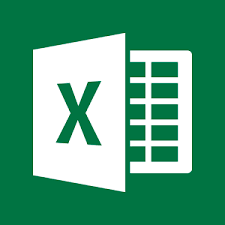
Dasturimizdan foydalanganda Exceldan ma'lumotlarni import qilish umuman qiyin emas. Biz dasturga yangi XLSX namunasining Excel faylidan mijozlar ro'yxatini yuklash misolini ko'rib chiqamiz.
Modulni ochish "bemorlar" .
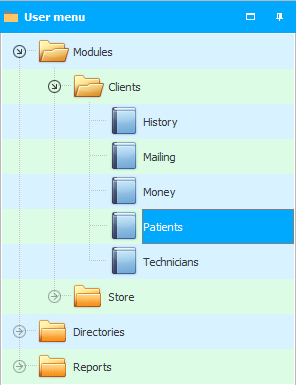
Oynaning yuqori qismida kontekst menyusiga qo'ng'iroq qilish uchun sichqonchaning o'ng tugmachasini bosing va buyruqni tanlang "Import" .
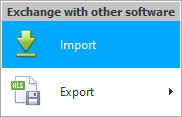
Ma'lumotlarni import qilish uchun modal oyna paydo bo'ladi.
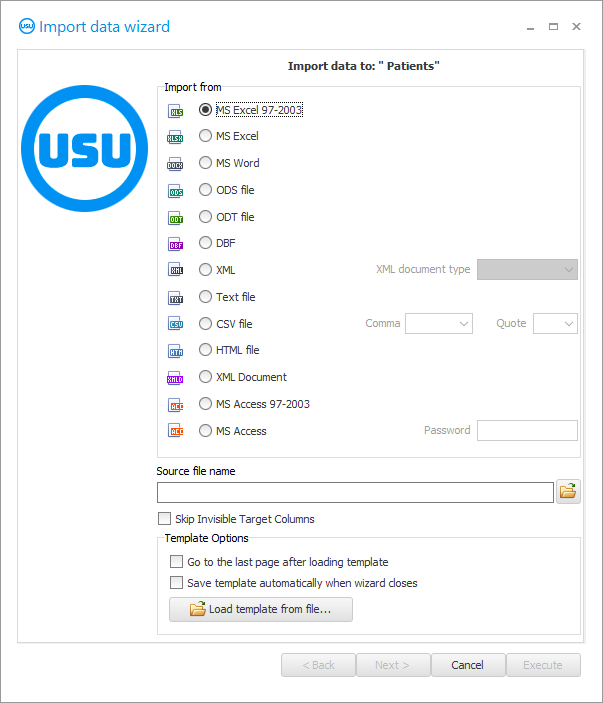
![]() Iltimos, nima uchun ko'rsatmalarni parallel ravishda o'qiy olmaysiz va paydo bo'lgan oynada ishlay olmasligingizni o'qing.
Iltimos, nima uchun ko'rsatmalarni parallel ravishda o'qiy olmaysiz va paydo bo'lgan oynada ishlay olmasligingizni o'qing.
Yangi namunaviy XLSX faylini import qilish uchun " MS Excel 2007 " opsiyasini yoqing.
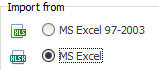
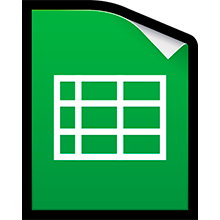
E'tibor bering, biz import qiladigan faylda standart maydonlar mavjud. Ushbu maydonlar mijoz kartasida mavjud. Agar siz mavjud bo'lmagan maydonlarni import qilmoqchi bo'lsangiz, ularni yaratish uchun " USU " dasturini ishlab chiquvchilarga buyurtma berishingiz mumkin.
Masalan, bemorlarni import qilish uchun Excel fayl shabloni shunday ko'rinishi mumkin.

Ammo dasturdagi bu maydonlar. Yangi mijozni qo'lda ro'yxatdan o'tkazishda biz ushbu maydonlarni to'ldiramiz. Aynan ularda biz Excel faylidan ma'lumotlarni import qilishga harakat qilamiz.
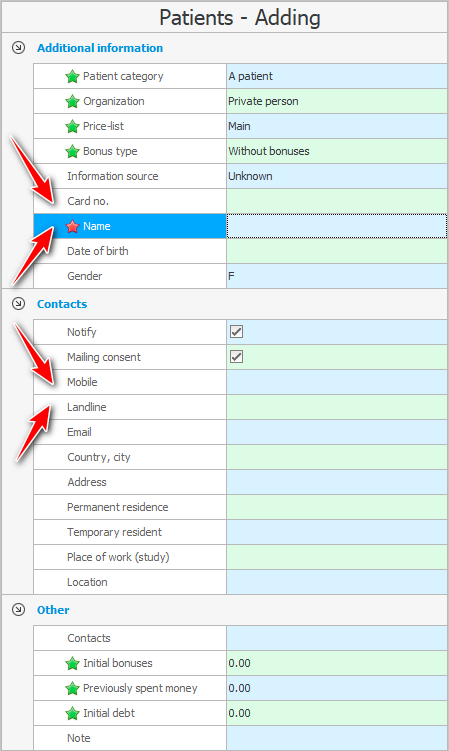
Maydon "Ism" to‘ldirish kerak . Excel faylidagi boshqa ustunlar esa bo'sh qolishi mumkin.
Import fayl formati ko'rsatilganda, tizimga yuklanadigan faylning o'zini tanlang. Tanlangan fayl nomi kiritish maydoniga kiritiladi.
Endi tanlangan fayl Excel dasturida ochilmaganligiga ishonch hosil qiling. Aks holda, import muvaffaqiyatsiz bo'ladi, chunki fayl boshqa dastur tomonidan band bo'ladi.
" Keyingi " tugmasini bosing.

Belgilangan Excel faylidan so'ng dialog oynasining o'ng qismida ochiladi. Va chap tomonda " USU " dasturining maydonlari ko'rsatiladi. Endi Excel faylining har bir ustunidan ma'lumot " USU " dasturining qaysi maydoniga import qilinishini ko'rsatishimiz kerak.
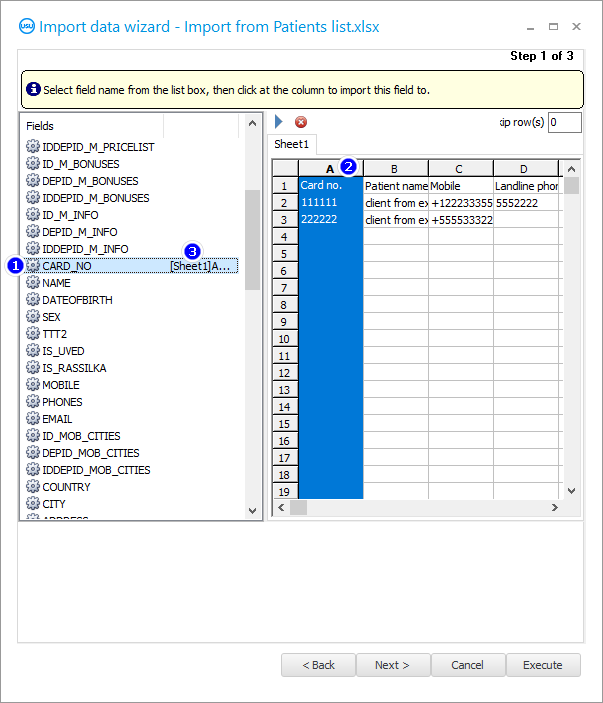
Avval chap tarafdagi " CARD_NO " maydonini bosing. Bu erda bemorning karta raqami saqlanadi.
Keyin, " A " sarlavhasi ustunining o'ng tomonini bosing. Import qilingan faylning ushbu ustunida karta raqamlari ko'rsatilgan.
Keyin ulanish hosil bo'ladi. ' [Sheet1]A ' ' CARD_NO ' maydon nomining chap tomonida paydo bo'ladi. Bu shuni anglatadiki, ma'lumotlar Excel faylining " A " ustunidan ushbu maydonga yuklanadi.
Xuddi shu printsipga ko'ra, biz " USU " dasturining barcha boshqa maydonlarini Excel faylining ustunlari bilan bog'laymiz. Natija shunga o'xshash bo'lishi kerak.
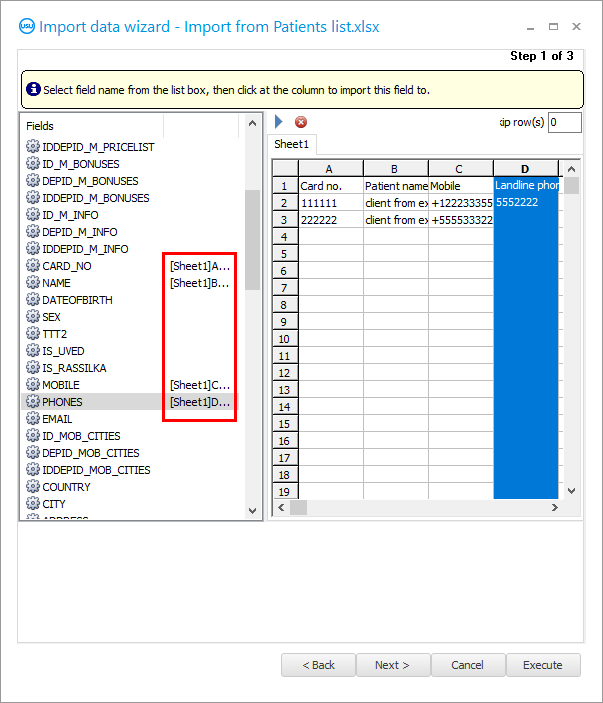
Endi import uchun ishlatiladigan har bir maydon nimani anglatishini aniqlaymiz.
CARD_NO - karta raqami.
NAME - bemorning ismi. Familiyasi, ismi va otasining ismi.
MOBIL - uyali telefon.
TELEFONLAR - boshqa telefonlar, masalan, uy telefoni raqami.
Barcha maydonlar intuitiv nomlarga ega. Har bir sohaning maqsadini tushunish uchun oddiy inglizcha so'zlarni bilish kifoya. Ammo, agar siz hali ham biror narsa aniq bo'lmasa, ishonch bilan bog'lanishingiz mumkin texnik yordam .

Xuddi shu oynada import jarayonida bitta qatorni o'tkazib yuborish kerakligiga e'tibor bering.
Haqiqatan ham, Excel faylining birinchi qatorida bizda ma'lumotlar emas, balki maydon sarlavhalari mavjud.

" Keyingi " tugmasini bosing.
" 2-qadam " paydo bo'ladi, unda har xil turdagi ma'lumotlar uchun formatlar sozlangan. Odatda bu erda biror narsani o'zgartirishga hojat yo'q.
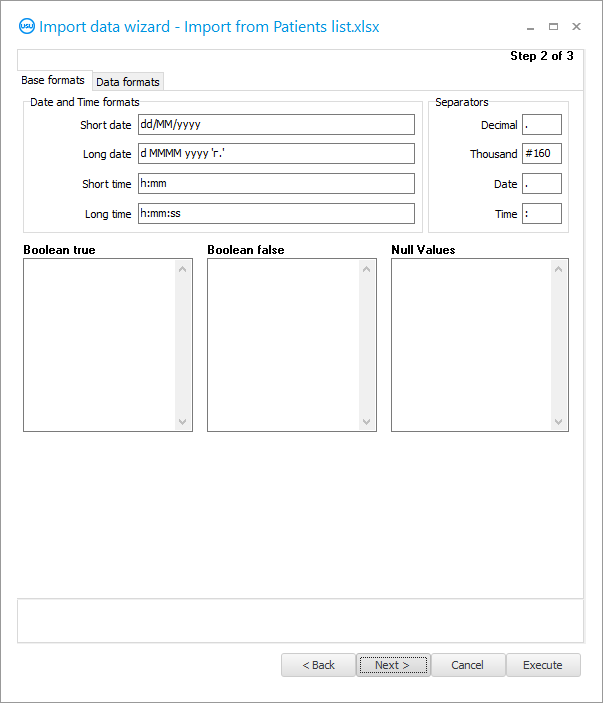
" Keyingi " tugmasini bosing.
" 3-qadam " paydo bo'ladi. Unda biz rasmda ko'rsatilganidek, barcha " tasdiqlash qutilarini " o'rnatishimiz kerak.
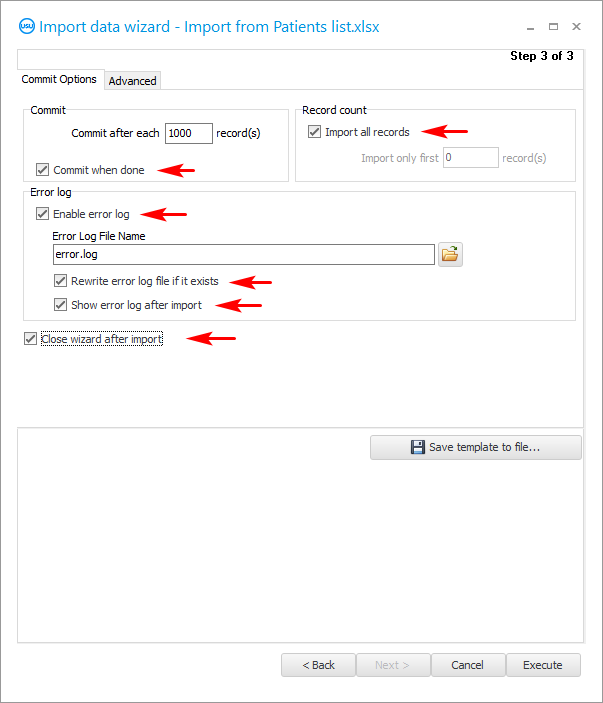
Agar biz vaqti-vaqti bilan qilishni rejalashtirgan importni o'rnatadigan bo'lsak, unda har safar ularni o'rnatmaslik uchun barcha sozlamalarni maxsus sozlamalar faylida saqlash yaxshiroqdir.
Agar siz birinchi marta muvaffaqiyat qozonishingizga ishonchingiz komil bo'lmasa, import sozlamalarini saqlash tavsiya etiladi.
" Shablonni saqlash " tugmasini bosing.
Import sozlamalari uchun fayl nomini topamiz. Hamma narsa bir joyda bo'lishi uchun uni ma'lumotlar fayli joylashgan joyda saqlash yaxshiroqdir.
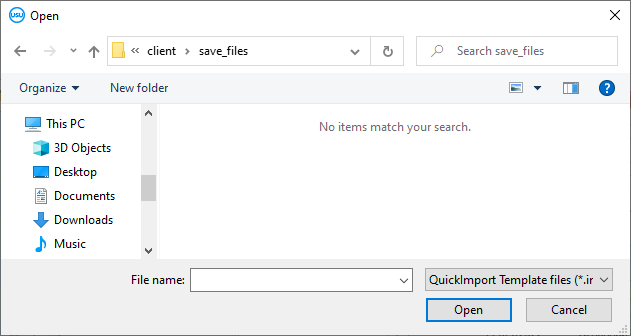
Import qilish uchun barcha sozlamalarni belgilaganingizdan so'ng, " Ishga tushirish " tugmasini bosish orqali import jarayonini o'zi boshlashimiz mumkin.
Amalga oshirilgandan so'ng siz natijani ko'rishingiz mumkin. Dastur dasturga qancha qator qo'shilganligini va qanchasi xatoga sabab bo'lganligini hisoblab chiqadi.
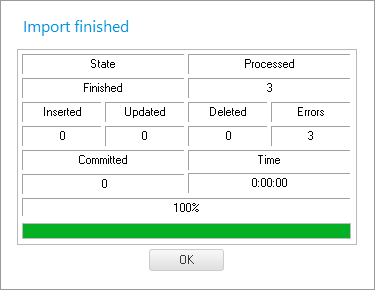
Import jurnali ham mavjud. Agar bajarish paytida xatolar yuzaga kelsa, ularning barchasi Excel faylining qatorini ko'rsatgan holda jurnalda tavsiflanadi.
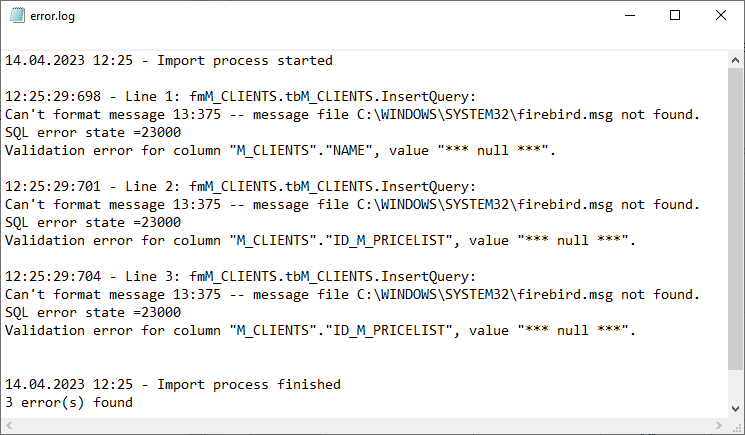

Jurnaldagi xatolar tavsifi texnik xususiyatga ega, shuning uchun ularni tuzatishda yordam berishlari uchun " USU " dasturchilariga ko'rsatish kerak bo'ladi. Aloqa ma'lumotlari usu.kz veb-saytida keltirilgan.
Import dialogini yopish uchun " Bekor qilish " tugmasini bosing.
Biz savolga ijobiy javob beramiz.
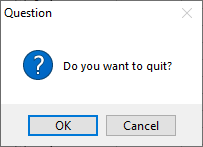
Agar barcha yozuvlar xatolikka yo'l qo'ymasa va ba'zilari qo'shilgan bo'lsa, qayta import qilishga urinishdan oldin, kelajakda takroriy nusxalarni istisno qilish uchun qo'shilgan yozuvlarni tanlashingiz va o'chirishingiz kerak bo'ladi.

Agar biz ma'lumotlarni qayta import qilishga harakat qilsak, import dialogini qayta chaqiramiz. Ammo bu safar unda biz " Shablonni yuklash " tugmasini bosamiz.
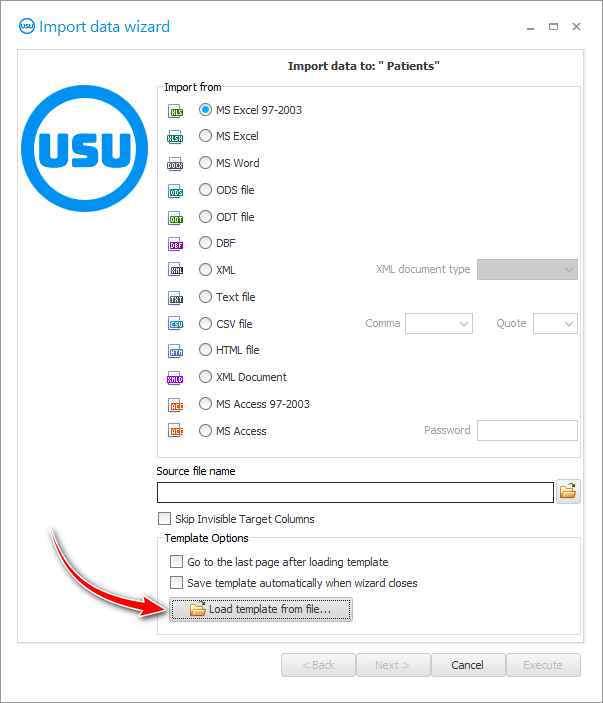
Import sozlamalari bilan avval saqlangan faylni tanlang.
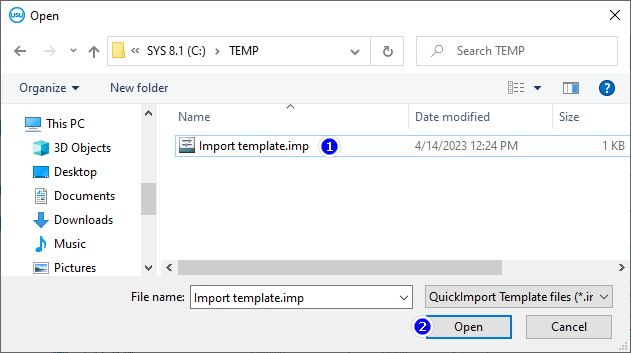
Shundan so'ng, dialog oynasida hamma narsa avvalgidek to'ldiriladi. Boshqa hech narsa sozlanishi shart emas! Fayl nomi, fayl formati, Excel jadvalining maydonlari va ustunlari orasidagi havolalar va boshqa barcha narsalar to'ldiriladi.
" Keyingi " tugmasi yordamida siz yuqoridagilarga ishonch hosil qilish uchun dialog oynasining keyingi bosqichlaridan o'tishingiz mumkin. Va keyin " Ishga tushirish " tugmasini bosing.

Agar barcha xatolar tuzatilgan bo'lsa, ma'lumotlarni import qilish jurnali shunday ko'rinadi.
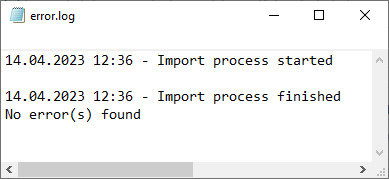
Va import qilingan yozuvlar jadvalda paydo bo'ladi.
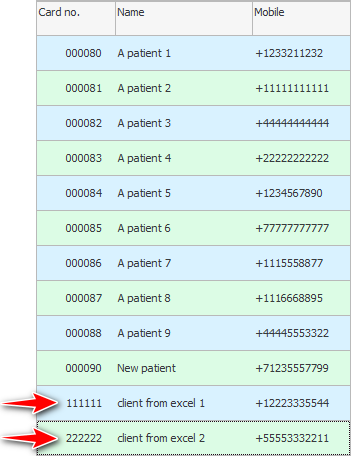
Boshqa foydali mavzular uchun quyida ko'ring:
![]()
Buxgalteriya hisobining universal tizimi
2010 - 2024